Slack s’est imposé comme une plateforme de communication collaborative incontournable dans le monde professionnel. Disponible sur macOS, Windows, Linux et la plupart des navigateurs web actuels, il offre une grande flexibilité d’utilisation. L’emploi de Slack via un navigateur web présente cependant une contrainte : l’utilisateur doit lancer l’application manuellement à chaque utilisation. Il est impossible de la configurer pour qu’elle démarre automatiquement au lancement du système. Les applications de bureau dédiées, quant à elles, permettent de configurer Slack pour un lancement automatique au démarrage du système. Sur Windows 10, cette fonctionnalité fonctionne de manière adéquate, mais l’application s’ouvre au premier plan et non en arrière-plan.
Bien que Slack fournisse des instructions pour lancer l’application en arrière-plan au démarrage, il s’avère que ces directives sont obsolètes et que la fonctionnalité mentionnée semble avoir été supprimée ou n’a jamais été fonctionnelle. Ainsi, pour les utilisateurs de l’application sur Windows 10, il est possible de contourner ce problème en démarrant Slack minimisé en arrière-plan grâce à un script spécifique.
Démarrer Slack minimisé en arrière-plan
Le script que nous allons utiliser est basé sur AutoHotKey. Il est donc essentiel de s’assurer que ce dernier est bien installé sur votre système.
Il est également crucial de connaître le type d’application que vous utilisez : l’application de bureau classique ou l’application du Windows Store. Ce choix influencera la configuration du script.
Si vous utilisez l’application de bureau, le chemin d’accès suivant devra être utilisé :
C:Program Files (x86)SlackSlack.exe
Pour l’application du Windows Store, il faudra utiliser ce chemin dans le script :
%USERPROFILE%AppDataLocalMicrosoftWindowsAppsslack.exe
Création du script AHK
Ouvrez un éditeur de texte tel que le Bloc-notes et copiez-y le contenu suivant. Veillez à modifier le chemin indiqué après « Run » avec le chemin approprié en fonction du type d’application que vous utilisez.
Run, %USERPROFILE%AppDataLocalMicrosoftWindowsAppsslack.exe, , Hide
WinWait, ahk_exe slack.exe
Loop, 50
{
WinClose, ahk_exe slack.exe
Sleep, 200
}
Enregistrez ce script avec l’extension « .ahk » et déplacez-le dans le dossier « Démarrage ». Pour accéder à ce dossier, utilisez le raccourci clavier Win + R, puis saisissez la commande suivante dans la fenêtre « Exécuter » et validez avec Entrée :
shell:startup
Déplacez le script nouvellement créé dans le dossier qui vient de s’ouvrir.
Ensuite, lancez Slack et cliquez sur la flèche à côté du nom de votre espace de travail. Dans le menu déroulant, sélectionnez « Préférences ». Accédez à l’onglet « Avancé » et assurez-vous que l’option « Laisser l’application s’exécuter dans la zone de notification lorsque la fenêtre est fermée » est bien cochée.
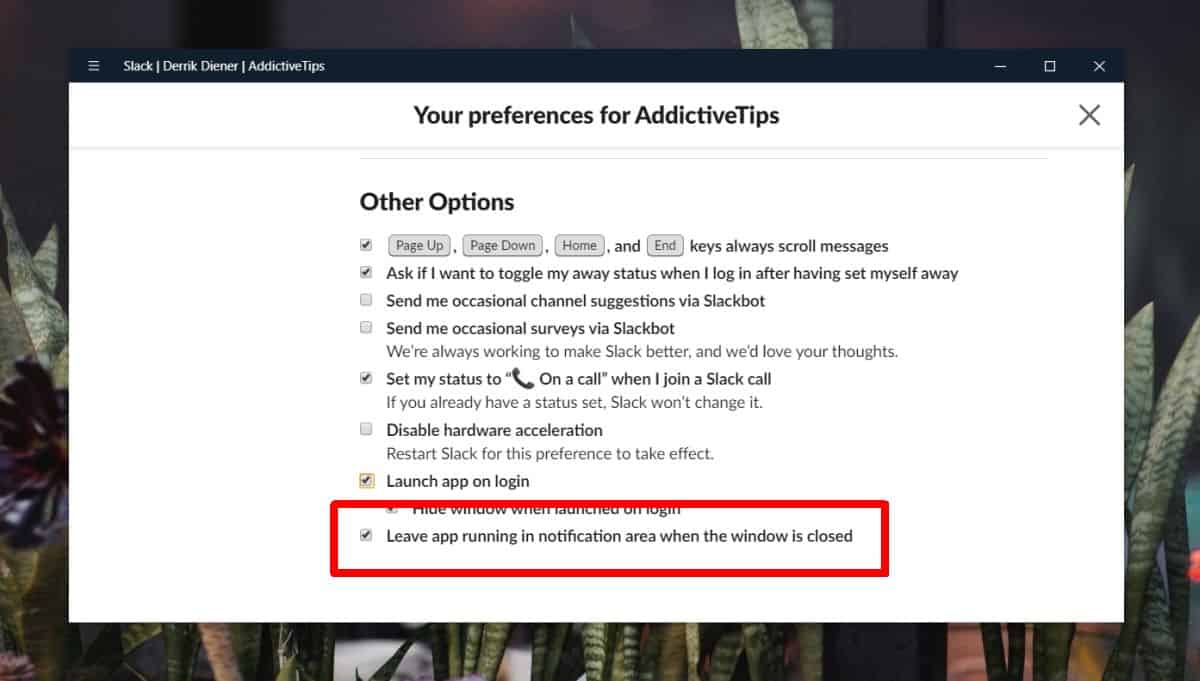
Désormais, au démarrage de votre ordinateur, Slack se lancera discrètement et se réduira dans la barre d’état système. Il est possible qu’une fenêtre pleine taille apparaisse brièvement sur votre bureau avant de se fermer automatiquement.